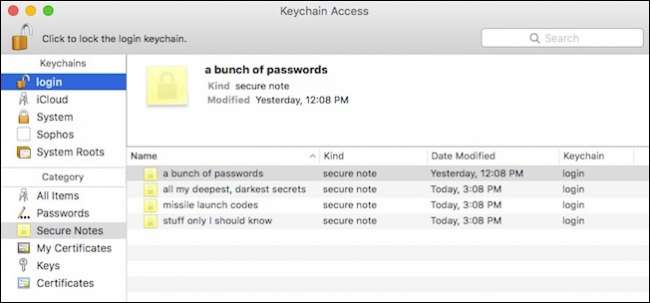
Sabemos lo difícil que es recordar contraseñas y otra información confidencial. La tentación de escribirlo es grande, pero eso nunca se recomienda. Afortunadamente, si usa OS X, puede crear notas seguras y solo necesita recordar una contraseña.
Las notas seguras son poco más que archivos de texto con una contraseña que los protege. Residen en tu llavero y puedes tener tantos como quieras.
Para crear notas seguras, abra la utilidad Keychain Access, que está disponible en la carpeta Utilidades, o por buscándolo usando Spotlight . Verá que hay una serie de elementos enumerados en "Llaveros" y luego debajo de ellos hay seis categorías, una de las cuales es "Notas seguras".
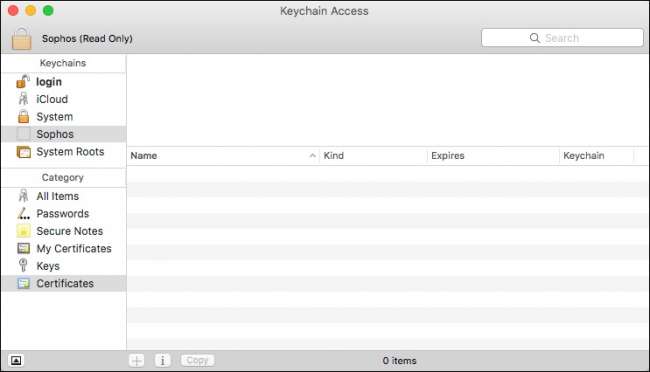
Haga clic en "Notas seguras" y luego haga clic en "+" en la parte inferior de la utilidad.
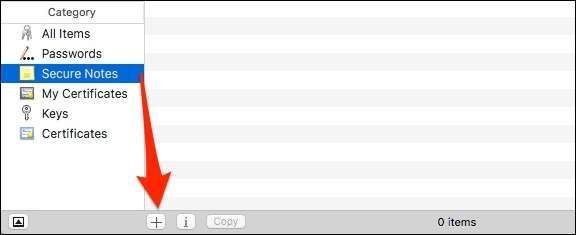
A continuación, aparecerá un cuadro de diálogo en el que se le pedirá que ingrese un "Nombre del elemento del llavero" y luego agregue los detalles de su nueva nota.
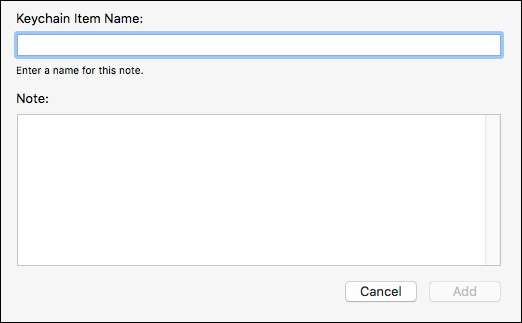
Aquí es donde se guarda nuestra nueva nota segura. Esta nota segura se guarda en el llavero de "inicio de sesión". También puede guardarlo como una nota segura de "iCloud", "Sistema", "Sophos" o "Raíces del sistema", aunque con el simple propósito de hacer una nota que contenga información privada, en realidad no importa.
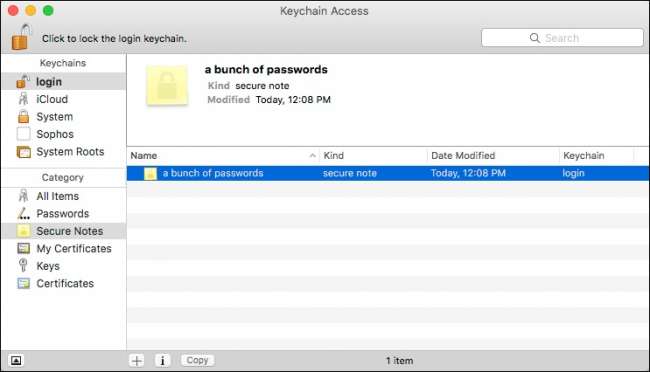
Una vez creada la nota segura, puede hacer doble clic en ella y permitir que todas las aplicaciones accedan a ella, o solo algunas. También puede solicitar su contraseña de llavero antes de que una aplicación pueda acceder a ella.
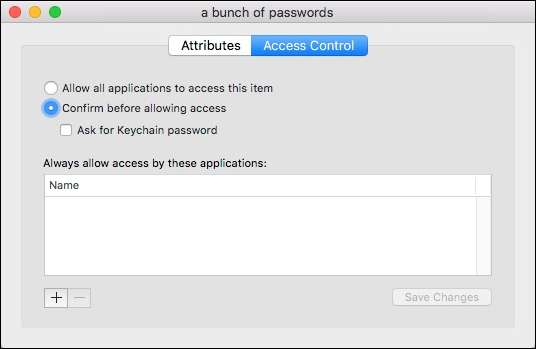
La opción "Atributos" le permitirá cambiar el nombre de su nota segura, ver cuándo fue creada y modificada, así como mostrar la nota.
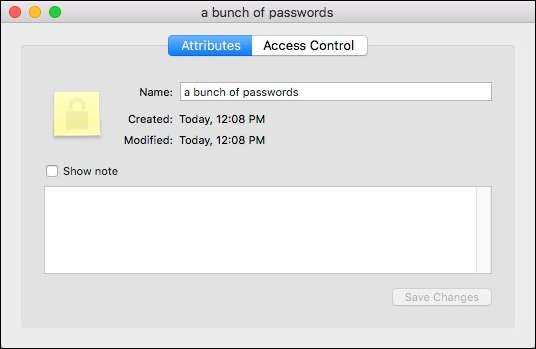
Al hacer clic en "mostrar nota", aparecerá un cuadro de diálogo de contraseña. Si selecciona "Permitir siempre", no necesitará la contraseña cuando quiera que se muestre la nota. Por lo tanto, si desea mantener la nota segura, debe seleccionar "Permitir" para que la próxima vez que la abra, se le vuelva a solicitar la contraseña.
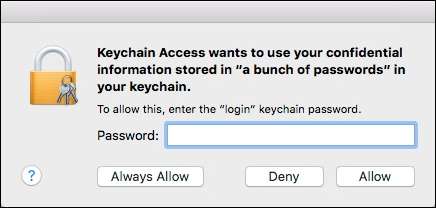
Las notas seguras son una excelente manera de simplemente mantener protegida la información privada o secreta. Si desea escribir una nota larga o transferir algo de otra fuente, simplemente cópielo y péguelo en su nota segura y luego elimine el elemento anterior.
Sin embargo, es importante recordar que cualquier nota segura que cree es tan segura como su contraseña y, como todos deberíamos saber, las contraseñas no son el mejor medio para proteger la información. Independientemente, dado que esta es la única forma de proteger los elementos de su llavero, asegúrese de use una contraseña segura que sea difícil de adivinar o descifrar .
Si tiene una pregunta o comentario que le gustaría agregar, deje sus comentarios en nuestro foro de discusión.







